- Հեղինակ Jason Gerald [email protected].
- Public 2023-12-16 11:18.
- Վերջին փոփոխված 2025-01-23 12:20.
Եթե ձեր համակարգիչը լրացուցիչ պահեստային տարածք է պահանջում, այս հոդվածը ցույց կտա ձեր համակարգչին նոր կոշտ սկավառակ և տվյալների պահպանման տարածք ավելացնելու մի քանի եղանակ:
Քայլ
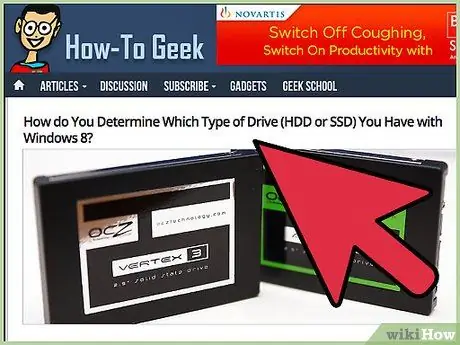
Քայլ 1. Ստուգեք, արդյոք Ձեզ անհրաժեշտ է IDE (զուգահեռ ATA) կամ Սերիական ATA.
Նույնիսկ եթե հին համակարգիչներն աջակցում են IDE (Parallel ATA), նոր համակարգիչները կարող են համատեղելի լինել միայն Serial ATA- ի հետ: Եթե վստահ չեք, բացեք համակարգչի պատյանը և փորձեք որոշել, թե ինչ կոշտ սկավառակի մեջ է: Ավելի վստահ է, որ նոր կոշտ սկավառակը նույն տիպի է, ինչ ձեր համակարգչի կոշտ սկավառակը, չնայած ձեր համակարգչում կարող են լինել տարբեր տեսակի կոշտ սկավառակի վարդակներ:
- IDE կոշտ սկավառակները օգտագործում են հարթ, լայն, ծիածանի գույնի մալուխներ և կարող են լինել թռիչքներով, որոնք առաջին հերթին պետք է տեղադրվեն:
- SATA կոշտ սկավառակներ ունեն ավելի բարակ մալուխներ և չեն գալիս թռիչքներով:
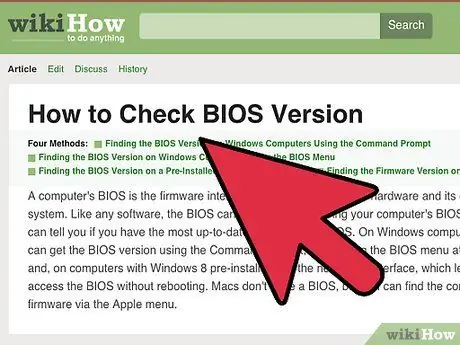
Քայլ 2. Համոզվեք, որ լրացուցիչ կոշտ սկավառակի համար բավականաչափ տարածք կա:
Ահա այն տեղադրելու մեկ եղանակ.
- Վերագործարկեք ձեր համակարգիչը և մուտքագրեք BIOS ընտրացանկը:
- Գնացեք «Ստանդարտ CMOS կարգավորումներ կամ IDE կազմաձևում»:
- Այս ընտրացանկում դուք կտեսնեք չորս կարգավորումներ, որոնք կարդում են. PRIMARY MASTER:, AUTO/PRIMARY SLAVE, Բոլոր ընտրանքները փոխեք ավտոմատ հայտնաբերման:
-
Բայց վերագործարկեք համակարգիչը:
Քայլ 3. Տեղադրեք այն տարածքը, որտեղ բոլոր ծիածանի գույնի հարթ մալուխները (կամ SATA մալուխները, որոնք ավելի փոքր են և սովորաբար կարմիր են) կարող են միանալ հիմնական տախտակին:
Փնտրեք միացված մալուխը, որի սկավառակը հայտնաբերված է 1-6-րդ քայլերում, որպես առաջնային կամ երկրորդային սկավառակ:

Ավելացնել լրացուցիչ կոշտ սկավառակ Քայլ 3 Քայլ 4. Պատրաստեք ձեր կոշտ սկավառակը:
Գնացեք համակարգչային խանութ կամ առցանց գնեք կոշտ սկավառակի համար: Համոզվեք, որ տեսակը համընկնում է (SATA կամ IDE (PATA)): Եթե նախատեսում եք փոխարինել ձեր համակարգչում ներկայումս տեղադրված կոշտ սկավառակը (տես ստորև ՝ Նախազգուշացման բաժինը), համոզվեք, որ նոր կոշտ սկավառակը բավականաչափ տարածք ունի հին կոշտ սկավառակը փոխարինելու համար:

Ավելացնել լրացուցիչ կոշտ սկավառակ Քայլ 4 Քայլ 5. Անջատեք համակարգիչը:

Ավելացնել լրացուցիչ կոշտ սկավառակ Քայլ 5 Քայլ 6. Անջատեք բոլոր մալուխները համակարգչի հետևից և հեռացրեք համակարգիչը սեղանից:

Ավելացնել լրացուցիչ կոշտ սկավառակ Քայլ 6 Քայլ 7. Հեռացրեք համակարգչի պատյանների պտուտակները:
Եթե ունեք Dell, կարող եք պարզապես սեղմել ներքև ՝ համակարգչի հետևի և կողքի կոճակները բաց թողնելու համար: Եթե խնդիրներ ունեք, խորհուրդ ենք տալիս կարդալ օգտվողի ուղեցույցը ՝ պարզելու համար, թե ինչպես հեռացնել համակարգչի պատյանը: Պահեք ձեր պտուտակները ապահով վայրում, որպեսզի նրանք չկորչեն: Հեռացրեք պատյանի կողային վահանակը և տեղադրեք այն ձեր կողքին:

Ավելացնել լրացուցիչ կոշտ սկավառակ Քայլ 7 Քայլ 8. Տեղադրեք այն տարածքը, որտեղ բոլոր ծիածանի գույնի հարթ մալուխները (կամ SATA մալուխները, որոնք ավելի փոքր են և սովորաբար կարմիր են) կարող են միացվել մայր տախտակին:
(Նկար 3): Փնտրեք 1-6 քայլերում հայտնաբերված անվճար սկավառակին միացված մալուխը ՝ որպես առաջնային կամ երկրորդային սկավառակ:

Ավելացնել լրացուցիչ կոշտ սկավառակ Քայլ 8 Քայլ 9. Տեղադրեք թռիչքներ, որպեսզի սկավառակը իմանա իր գործառույթը որպես վարպետ կամ ստրուկ (միայն IDE):
Թռիչքը կոշտ սկավառակի հետևի մի շարք կապում է: Կան երկու ռետինե կամ պլաստմասե բլոկներ, որոնք պաշտպանում են քորոցների հավաքածուն: Փնտրեք պատկերը ձեր նոր կոշտ սկավառակի ձեռնարկում: Նկատի ունեցեք, որ եթե և՛ հիմնական, և՛ ստրուկ տարբերակները հասանելի են ձեր օգտագործած անցքում (առաջնային կամ երկրորդական), կոշտ սկավառակը դրեք վարպետի վրա (նկար 4):
Նշում. Եթե դուք օգտագործում եք SATA կոշտ սկավառակ, թռիչքները փոխարինման կարիք չունեն, քանի որ յուրաքանչյուր SATA սարք օգտագործում է իր մալուխը, իսկ մեկ մալուխը կարող է օգտագործվել բազմաթիվ IDE սարքերի կողմից:

Ավելացնել լրացուցիչ կոշտ սկավառակ Քայլ 9 Քայլ 10. Տեղադրեք դատարկ անցք ձեր համակարգչի վրա:
Տեղադրեք նոր կոշտ սկավառակը ՝ օգտագործելով կոշտ սկավառակի հետ եկած պտուտակները: (Նկար 5)

Ավելացնել լրացուցիչ կոշտ սկավառակ Քայլ 10 Քայլ 11. 6 -րդ քայլում պատրաստված մալուխը միացրեք կոշտ սկավառակին:
Եթե չեք կարողանում ներս մտնել, համոզվեք, որ մալուխի պաշտպանիչ ելուստը տեղավորվում է անցքերի մեջ: (Նկար 6):

Ավելացնել լրացուցիչ կոշտ սկավառակ Քայլ 11 Քայլ 12. Միացրեք Molex հոսանքի մալուխը (փոքր կապը կարմիր, դեղին և սև լարերի հետ):
(Նկար 7): SATA կրիչներ իրենց էներգիայի մատակարարման մեջ ունեն տարբեր տեսակի հոսանքի մալուխներ:

Ավելացնել լրացուցիչ կոշտ սկավառակ Քայլ 12 Քայլ 13. Փոխեք համակարգչի կողային վահանակը և պտուտակները:

Ավելացնել լրացուցիչ կոշտ սկավառակ Քայլ 13 Քայլ 14. Միացրեք բոլոր մալուխները համակարգչի հետևի մասին և միացրեք դրանք էներգիայի աղբյուրին:

Լրացուցիչ կոշտ սկավառակի ավելացում Քայլ 14 Քայլ 15. Բայց ձեր համակարգիչը:
Համակարգիչը միացնելիս մուտքագրեք BIOS- ը: Սովորաբար, անհրաժեշտ է սեղմել F10 կամ DEL համակարգիչը անմիջապես գործարկելուց հետո: Ստուգեք BIOS- ի ավտոմատ հայտնաբերումը `համոզվելու համար, որ երկրորդ կոշտ սկավառակը հայտնաբերված է: Դուք պետք է էկրանին տեսնեք կոշտ սկավառակի նոր անունը, որը ցույց է տալիս հիմնական վարպետը/ստրուկը և երկրորդը `վարպետը/ստրուկը
Խորհուրդներ
- Մենք խորհուրդ ենք տալիս IDE- ի փոխարեն օգտագործել SATA կոշտ սկավառակ, քանի որ այն, ընդհանուր առմամբ, ավելի արագ է կատարվում, մինչդեռ IDE- ի համար լայնածավալ մալուխները կարող են արգելափակել օդի հոսքը:
- Եթե BIOS- ի հետ կապված որևէ խնդիր առաջանա, համոզվեք, որ հին կոշտ սկավառակը դրված է «Վարպետ»: Կամ, եթե հին կոշտ սկավառակը դրված է CS- ի վրա (մալուխի ընտրություն), համոզվեք, որ այն կապված է IDE մալուխի հետ (պետք է ունենալ ծիածանի մալուխի ընտրովի մալուխ: Յուրաքանչյուր միակցիչի վրա կարող եք տեսնել պիտակը): Բացի այդ, համոզվեք, որ մալուխը գլխիվայր տեղադրված չէ:
- Փորձեք տեղադրել կոշտ սկավառակները այնպես, որ տեղ լինի օդի հոսքի և համակարգչի սառեցման ավելացման համար:
- Մտածեք արտաքին կոշտ սկավառակ գնելու (կամ կառուցելու) մասին, եթե ձեր համակարգիչը ունի USB պորտ: Արտաքին կոշտ սկավառակը պարզապես միացված է USB պորտի միջոցով և գործում է նույն կերպ, ինչպես ցանկացած այլ կոշտ սկավառակ: Այնուամենայնիվ, կան մի քանի լրացուցիչ քայլեր, եթե ցանկանում եք արագացնել արտաքին կոշտ սկավառակից:
- SATA կոշտ սկավառակների աշխատանքի եղանակը գրեթե նույնն է: Կարդացեք օգտվողի ուղեցույցը `պարզելու համար, թե ինչպես տեղադրել այս կոշտ սկավառակը: Այնուամենայնիվ, զգույշ եղեք, որ միայն SATA- ի հետ համատեղելի մայր տախտակները կարող են միանալ այս կոշտ սկավառակին:
Գուշացում
- Այս հոդվածը ուղեցույց չէ Mac համակարգիչների համար: Բացի այդ, կռվան պատյան ունեցող համակարգիչների տեղադրման գործընթացը կարող է փոքր -ինչ տարբեր լինել:
- Երբեք մի փոխեք CMOS- ի կարգավորումները: Յուրաքանչյուր պարամետր փոխում է ձեր համակարգչի աշխատանքը, և դուք կարող եք պատահաբար վնասել ձեր համակարգիչը:
- Թեև կարող եք փոխարինել արմատային ֆայլային համակարգը պարունակող կոշտ սկավառակը (սկավառակ C:), դա դժվար է անել: Մի օգտագործեք այս հոդվածը համակարգի սկավառակը փոխարինելու համար: Այնուամենայնիվ, տվյալների սկավառակը կարող է փոխարինվել (եթե դա համակարգչի արմատային սկավառակը չէ): Նշում. Գուցե ձեզ հարկավոր լինի որոշ ժամանակ թողնել հին կոշտ սկավառակը, որպեսզի կարողանաք դրա տվյալները տեղափոխել նոր կոշտ սկավառակի վրա: Եթե դա հնարավոր չէ (օրինակ ՝ դատարկ տեղեր չկան), ձեզ անհրաժեշտ կլինի USB- ից IDE (PATA) կամ USB to SATA ադապտեր ՝ տվյալները փոխանցելու համար:
- Կոշտ սկավառակների մեծ մասը զգայուն է էլեկտրաստատիկ լիցքաթափման (ESD) նկատմամբ: Լավ զբաղեցրեք ինքներդ ձեզ դա անելիս (կամ իդեալական դեպքում, երբ կատարում եք բոլոր էլեկտրական աշխատանքները): Եթե դա հնարավոր չէ, փորձեք բոբիկ չքայլել գորգի կամ նմանատիպ մակերեսների վրա: Բացի այդ, ռիսկը նվազեցնելու համար նվազագույնի հասցրեք ձեր կոշտ սկավառակի հետ շփումը, պարզապես հեռացրեք և միացրեք այն, մի օգտագործեք այս գործիքը խաղալու համար:






